دليل سريع لحقوق الطبع والنشر لأصحاب مواقع WordPress
نشرت: 2022-06-23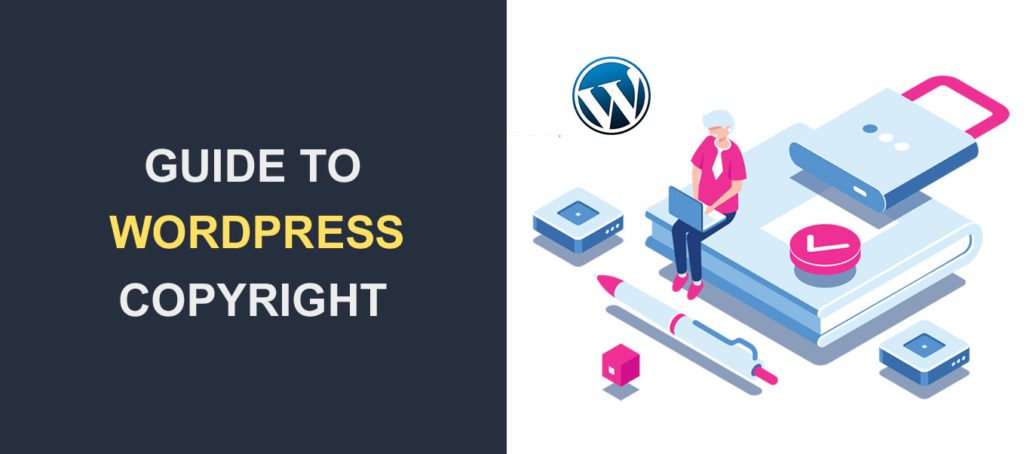 إذا كنت منشئ محتوى ، فقد تكون فكرت في عدة طرق لحماية المحتوى الخاص بك من منتهكي حقوق النشر ومن السرقة. أسهل طريقة لتحقيق ذلك هي حقوق الطبع والنشر لموقعك على الويب.
إذا كنت منشئ محتوى ، فقد تكون فكرت في عدة طرق لحماية المحتوى الخاص بك من منتهكي حقوق النشر ومن السرقة. أسهل طريقة لتحقيق ذلك هي حقوق الطبع والنشر لموقعك على الويب.
حقوق التأليف والنشر هي حماية قانونية للأعمال الإبداعية الأصلية . يمكن أن تكون كتابات ، صور فوتوغرافية ، فن ، صور ، موسيقى ، فيديو ، إلخ. هذه كلها ملكية فكرية للمبدع. لذلك ، لا يمكنك استخدام العمل أو نسخه أو تعديله أو نشره دون إذن المالك.
في هذه المقالة ، سنناقش سبب وجوب إضافة إشعار حقوق النشر إلى موقع الويب الخاص بك. سنوضح لك أيضًا كيف يبدو إشعار حقوق النشر وكيف يمكنك حماية محتوى موقع الويب الخاص بك. هيا نبدأ.
جدول المحتويات:
- لماذا حق المؤلف موقع الويب الخاص بي؟
- ما يحتويه حق المؤلف
- أنواع المحتوى التي تحميها حقوق النشر
- كيفية حقوق الطبع والنشر لموقع WordPress الخاص بك
- أضف إشعار حقوق النشر إلى تذييل موقع الويب
- تسجيل حقوق النشر الخاصة بك
- علامة تجارية اسم مدونتك
- أرسل خطاب التوقف والكف
- أنشئ صفحة شروط الاستخدام
- مكافأة - حماية محتوى WordPress الخاص بك
- علامة مائية على صورك
- حماية محتوى مدونتك
- ملخص
لماذا حق المؤلف موقع الويب الخاص بي؟
ليس من الجيد أن ترى شخصًا آخر ينسخ عملك دون منحك الائتمان المستحق. لهذا السبب ، يجب عليك حقوق الطبع والنشر لموقعك على الويب. من الجيد تضمين إشعار حقوق النشر على موقع WordPress الخاص بك على الرغم من أنه محمي بحقوق النشر بشكل افتراضي.
حقوق الطبع والنشر لموقع الويب الخاص بك بمثابة دليل عام على ملكية المحتوى الرقمي الذي تم إنشاؤه داخل الموقع . يعد هذا مفيدًا خاصةً إذا كانت هناك حالة انتهاك لحقوق الطبع والنشر ، حيث تتيح لك اتخاذ إجراء قانوني. تعمل حقوق النشر الخاصة بالموقع أيضًا كوسيلة لمنع المقلدين من المطالبة بملكية عملك.
ما يحتويه إشعار حقوق الطبع والنشر لموقع الويب
لذلك نحن نعرف فوائد حقوق الطبع والنشر لموقع الويب ، ولكن كيف تبدو؟ إشعار حقوق النشر عبارة عن سطر نصي قصير يحتوي على ثلاثة عناصر:
- رمز حقوق النشر. يمكن أن تكون أيضًا كلمة "Copyright" أو الاختصار "Copr".
- التالي هو العام الذي تم فيه نشر الموقع. ومع ذلك ، إذا كان هناك محتوى جديد تم إنشاؤه على الموقع ، فيجب إضافة السنوات الأخيرة إلى إشعار حقوق النشر.
- اسم صاحب حقوق التأليف والنشر. يمكن أن يكون هذا اسم الشركة أو الشخص / الأشخاص الذين قاموا بإنشاء العمل أو اسم المالك.
- مصطلح مثل "جميع الحقوق محفوظة" لحماية المحتوى الأصلي على موقعك.
فيما يلي مثال لما يبدو عليه إشعار حقوق النشر: 2013 - 2022 Fixrunner.com. كل الحقوق محفوظة.
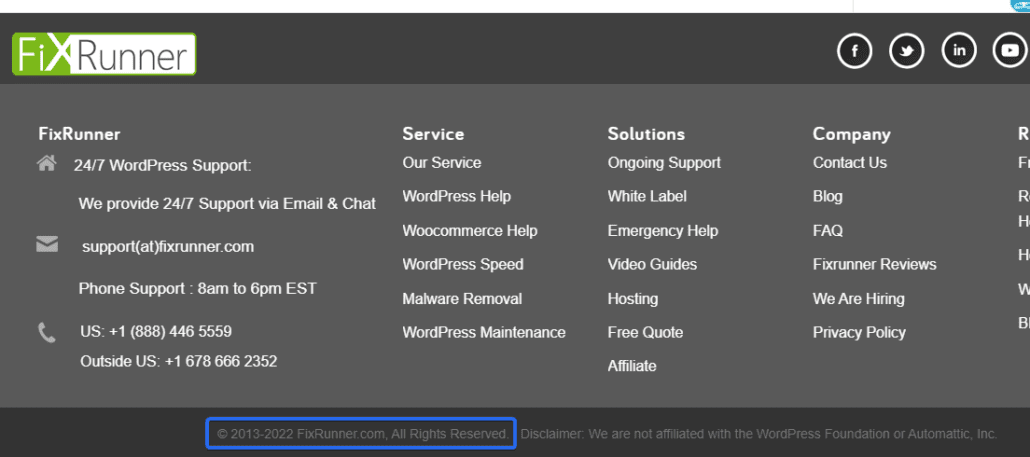
أنواع المحتوى التي تحميها حقوق النشر
على الرغم من أن حقوق النشر لها فوائد عديدة ، إلا أنه لا يمكنك حقوق الطبع والنشر لكل جانب من جوانب موقع الويب الخاص بك. مع تقدم التكنولوجيا ، أصبحت معظم قوانين حقوق النشر قديمة ولا يمكنها حماية جميع جوانب محتوى موقع الويب الخاص بك.
من الأمثلة على الجوانب التي لا يغطيها قانون حقوق النشر العبارات القصيرة ، والرموز المألوفة ، وتخطيط وتصميم موقع الويب الخاص بك ، وأحيانًا اسم المجال الخاص بك. كما أنه لا يغطي المعلومات الشائعة مثل التقويمات والقوائم من المستندات العامة.
ومع ذلك ، فإن العناصر التي تخضع لحماية حقوق النشر هي:
- المحتوى الأصلي الذي تنشره على موقعك
- الأعمال الإبداعية مثل الصور التي التقطتها أو الأعمال الفنية
- محتوى الفيديو والتصميمات
- الرموز الأصلية التي كتبتها
لذلك إذا حصل أي محتوى على موقع الويب الخاص بك على حقوق طبع ونشر ، فسيتعين عليك إثبات أصالته.
كيفية حقوق الطبع والنشر لموقع WordPress الخاص بك
هناك طرق مختلفة يمكنك من خلالها حقوق الطبع والنشر لمحتوى موقع الويب الخاص بك. لا تحتاج إلى تنفيذها جميعًا. ما عليك سوى اختيار الطريقة التي تفضلها والاستمرار في حماية موقع الويب الخاص بك.
أضف إشعار حقوق النشر إلى تذييل موقع الويب
بعد تثبيت WordPress الخاص بك ، ربما لاحظت رمز حقوق النشر في تذييل صفحة الويب الخاصة بك. يعد الحصول على إشعار حقوق النشر أمرًا شائعًا في جميع سمات WordPress تقريبًا.
باستخدام الإعدادات المسبقة المتوفرة ، يمكنك بسهولة تغييرها إلى اسم موقعك ضمن إعدادات السمة. باتباع الإرشادات أعلاه ، أدخل رمز حقوق النشر والسنة التي تم فيها نشر الموقع واسم عملك.
يعد إدخال إشعار حقوق النشر بمثابة شكل من أشكال التحذير ، مما يتيح للمستخدمين معرفة أنه لا يمكن استخدام المحتوى الخاص بك دون إذن.
إليك كيفية تحديث هذا الإشعار من أداة تخصيص السمات الخاصة بك. أولاً ، انتقل إلى المظهر >> تخصيص لفتح أداة تخصيص السمة الخاصة بك.
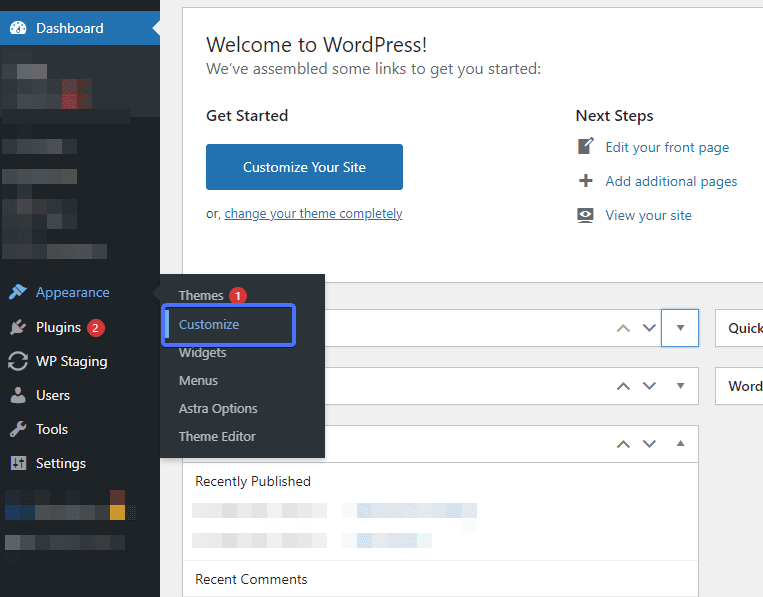
في صفحة أداة التخصيص ، انقر فوق Footer Builder . قد يختلف هذا وفقًا لموضوع WordPress الخاص بك.
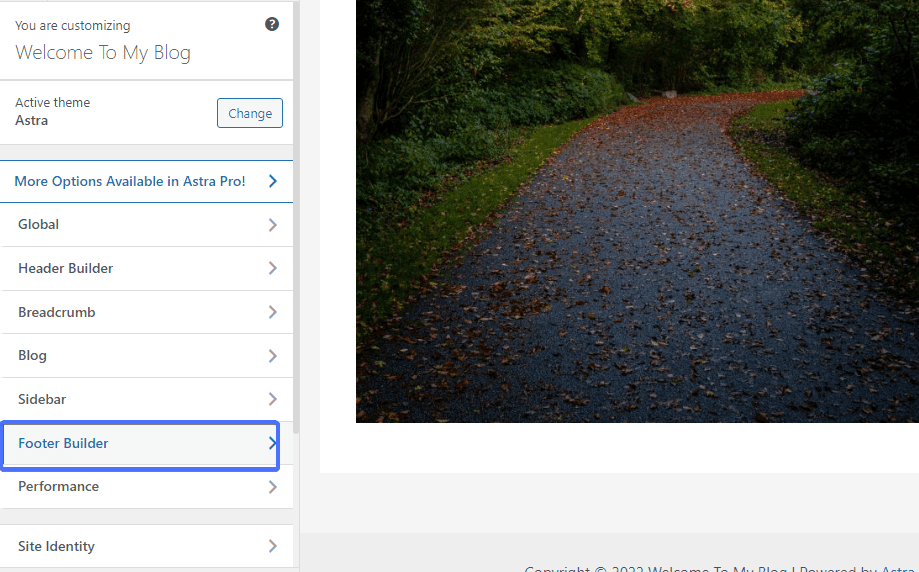
بعد ذلك ، انقر فوق حقوق النشر ضمن علامة التبويب "عام" لتعديل نص حقوق النشر. سترى التغييرات في الوقت الحقيقي. بمجرد الانتهاء ، اضغط على زر نشر لحفظ التغييرات.
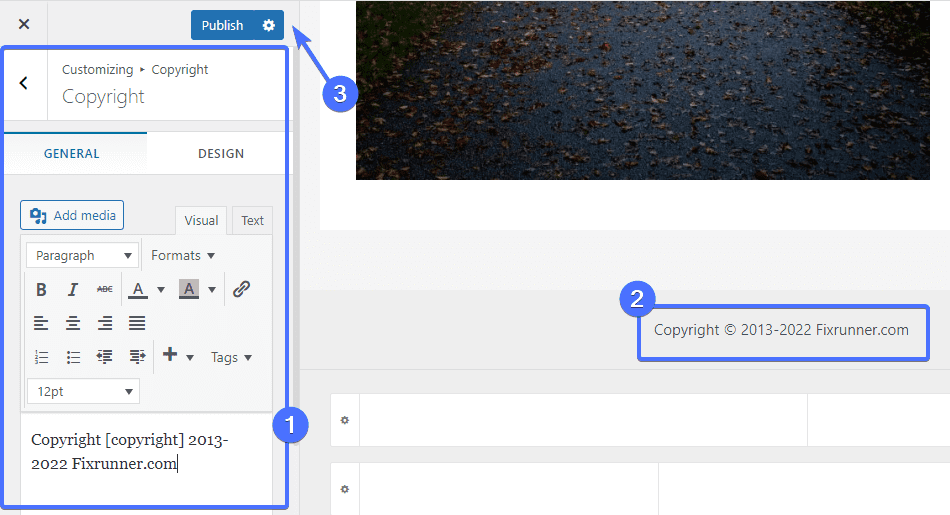
ملاحظة جانبية: لا تدعم جميع السمات تغيير قسم التذييل من أداة التخصيص. إذا كان موضوعك لا يدعمه ، فلديك خياران. يمكنك إما تحرير التذييل من محرر السمات أو استخدام مكون إضافي.
تحديث رصيد التذييل باستخدام الإضافات
يتطلب تغيير حقوق النشر من محرر السمات بعض المعرفة بلغة PHP. نوصي باستخدام مكون إضافي إذا لم تكن خبيرًا في التكنولوجيا. يمكنك استخدام المكون الإضافي Remove Footer Credit لتحديث قسم التذييل في قالبك.
بعد تثبيت البرنامج المساعد وتنشيطه ، انتقل إلى أدوات >> إزالة رصيد التذييل لفتح صفحة إعدادات المكون الإضافي.
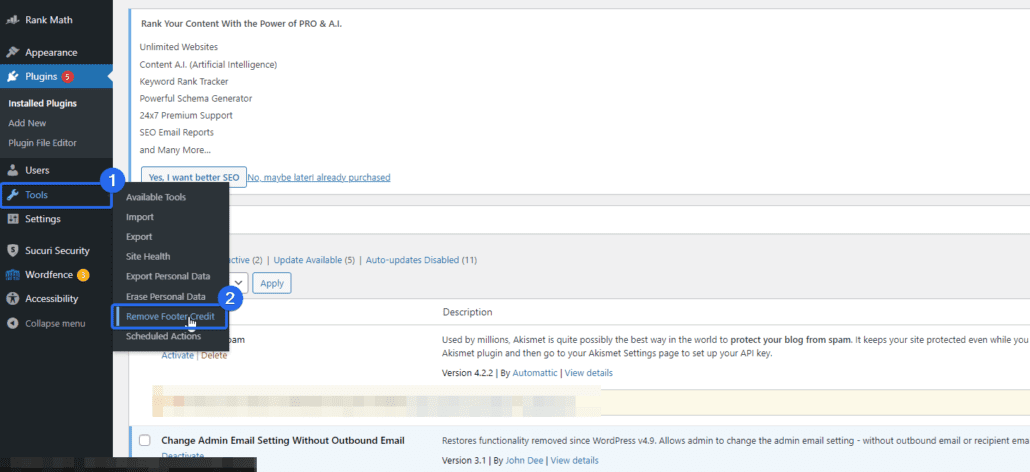
في مربع نص "الخطوة 1" ، أدخل النصوص التي تريد تغيير كلمة واحدة في كل سطر. لذلك إذا كان رصيد تذييل موقعك يقرأ "حقوق النشر 2022 اسم العلامة التجارية" ، يجب عليك إنشاء سطور جديدة لكل كلمة في مربع النص.
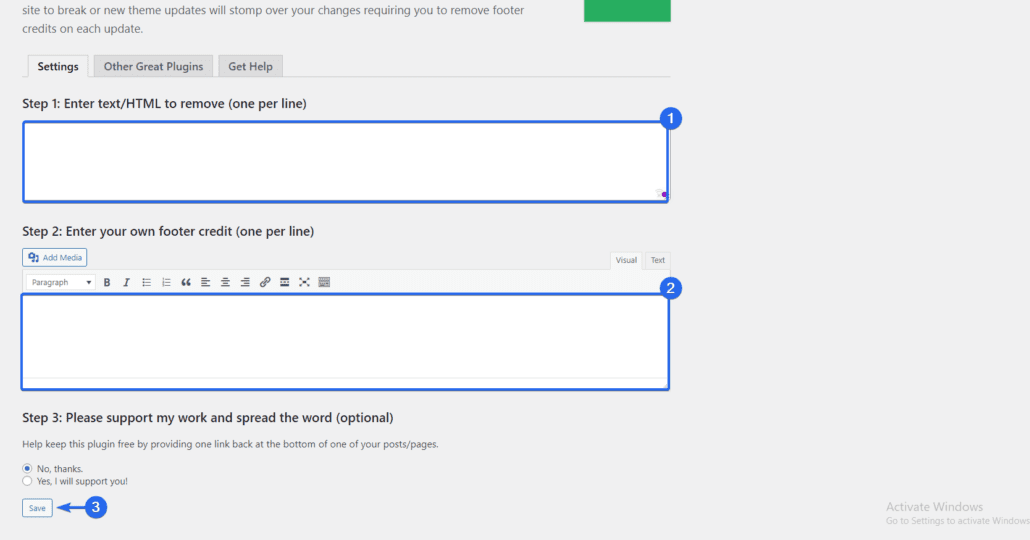

باتباع نفس الإجراء ، أدخل النص (النصوص) الذي ترغب في استبدال ائتمان التذييل الخاص بك به في مربع نص "الخطوة 2" ، أي كلمة واحدة في كل سطر. أخيرًا ، انقر فوق الزر " حفظ " لتحديث تغييراتك.
تسجيل حقوق الطبع والنشر لموقعك على الويب
ذكرنا سابقًا أن مواقع WordPress محمية بموجب حقوق الطبع والنشر افتراضيًا. لكن اتخاذ الخطوة الإضافية لتسجيل حقوق النشر الخاصة بك يوفر حماية متقدمة لموقعك . هذا إجراء قانوني تتخذه لإنشاء سجل عام لحقوق النشر الخاصة بك.
على الرغم من أن تسجيل حقوق الطبع والنشر عبر الإنترنت ليس إلزاميًا ، إلا أن هناك فوائد له. بالنسبة للمبتدئين ، فإنه يسمح لك برفع دعوى قضائية لانتهاك حقوق النشر . يمكنك أيضًا تحصيل تعويضات قانونية من المتعدي.
للقيام بذلك في الولايات المتحدة ، ستحتاج إلى التسجيل عبر الإنترنت في مكتب حقوق الطبع والنشر بالولايات المتحدة. هناك ، ستحتاج إلى إرسال نموذج طلب حقوق طبع ونشر مملوء بشكل صحيح ، ورسوم إيداع غير قابلة للاسترداد ، والمحتوى الذي تريد حمايته. ثم يتم تقديم المحتوى (المحتويات) في وديعة غير قابلة للإرجاع.
الإيداع نسخة من العمل المحمي بحقوق الطبع والنشر. لذلك لن يتم تضمين أي محتوى يضاف إلى الموقع بعد التسجيل في حقوق النشر. لذلك ، سيكون من المفيد تجديد طلبك مرة واحدة على الأقل في السنة.
لبدء تسجيل حقوق النشر ، انقر فوق الزر الذي يقرأ "تسجيل الدخول إلى نظام تسجيل مكتب حقوق النشر الإلكتروني (eCo)".

في الصفحة التالية ، انقر فوق الزر تسجيل الدخول إلى eCo . سينقلك ذلك إلى صفحة تسجيل دخول المستخدم.
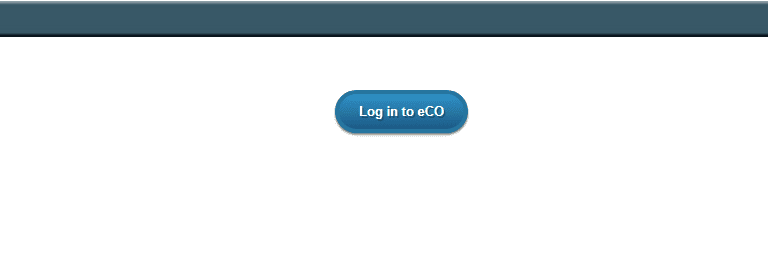
كمستخدم جديد ، انقر فوق ارتباط التسجيل للمتابعة.
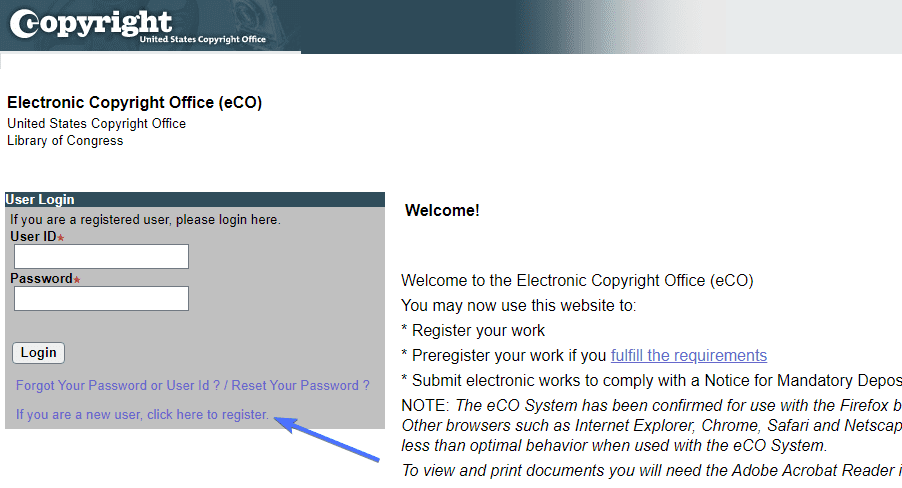
في بوابة التسجيل ، املأ التفاصيل المطلوبة وانقر على زر التالي أدناه.
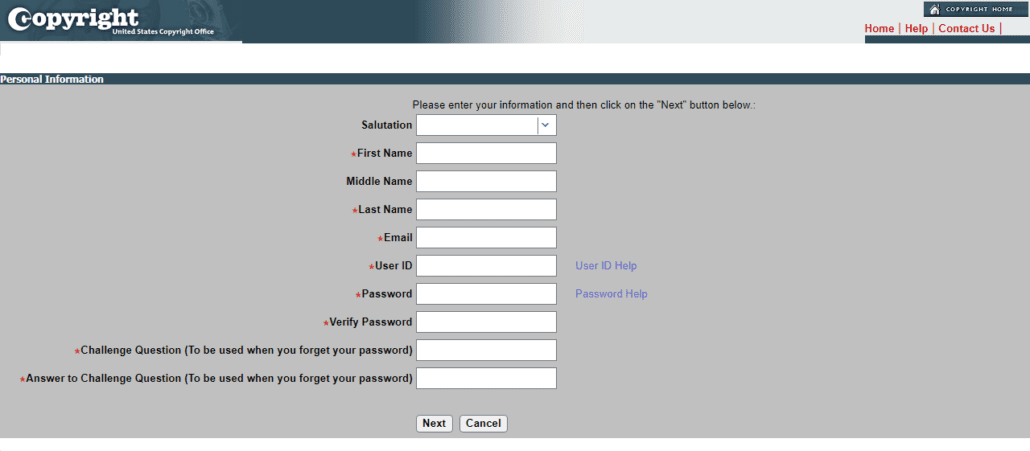
نوصي بطلب المشورة القانونية من شركة محاماة ذات سمعة طيبة إذا لم تكن متأكدًا من التفاصيل التي يجب إرسالها.
علاوة على ذلك ، ستختلف عملية حقوق الطبع والنشر للمحتوى الخاص بك من بلد إلى آخر. يمكنك إجراء بحث لمعرفة الخطوات الدقيقة لمنطقتك.
تمكين حماية العلامات التجارية
إذا أصبح موقع الويب الخاص بك شائعًا ، فيجب أن تفكر في وضع علامة تجارية على اسم موقعك. أذكر أننا ذكرنا أن قانون حقوق النشر لا يغطي اسم المجال الخاص بك. من ناحية أخرى ، يمكن للعلامة التجارية حماية اسم علامتك التجارية ، والتي يمكن أن تتضمن نطاقك.
تساعد العلامة التجارية في تحديد موقع الويب الخاص بك وحماية اسمك من المستخدمين الذين يقررون إنشاء موقع ويب باسم مشابه. ومع ذلك ، إذا كان اسم موقعك مشابهًا لموقع موجود بالفعل ، أو يستخدم كلمات عامة ، فقد يكون من الصعب قبوله. لا يزال ، الأمر يستحق المحاولة.
لتسجيل علامة تجارية في الولايات المتحدة ، توجه إلى موقع الويب الخاص بمكتب الولايات المتحدة لبراءات الاختراع والعلامات التجارية. بمجرد الوصول إلى هناك ، انقر فوق ارتباط قاعدة بيانات البحث عن العلامات التجارية .
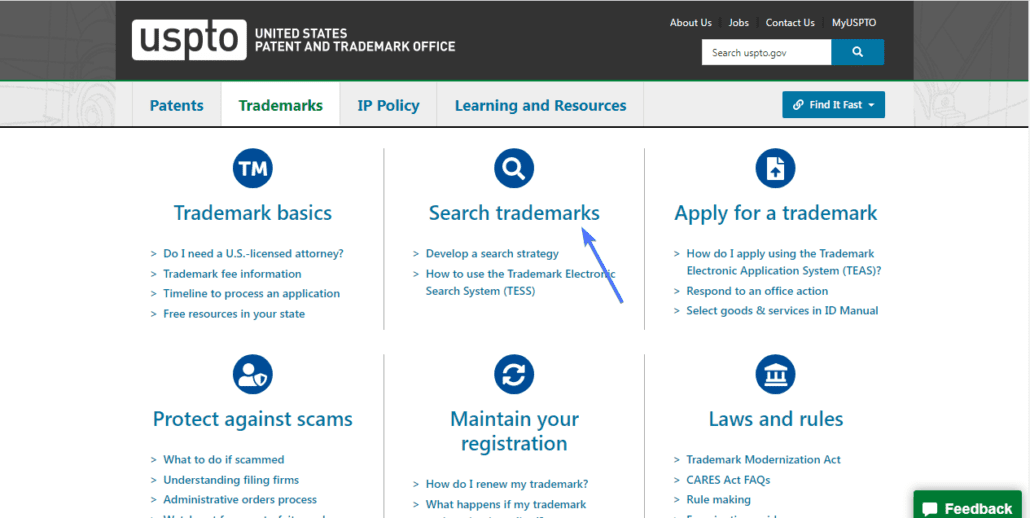
تتيح لك أداة البحث هذه البحث عما إذا كان اسم مدونتك قد تم التقاطه بالفعل ، مما يتيح لك الفرصة لتغييره إذا لزم الأمر.
في الصفحة التالية ، انقر فوق الزر بحث في قاعدة بيانات العلامات التجارية الخاصة بنا (TESS) . إذا لم يكن المجال موجودًا في قاعدة البيانات الخاصة بهم ، فيمكنك المتابعة إلى وضع علامة تجارية على علامتك التجارية.
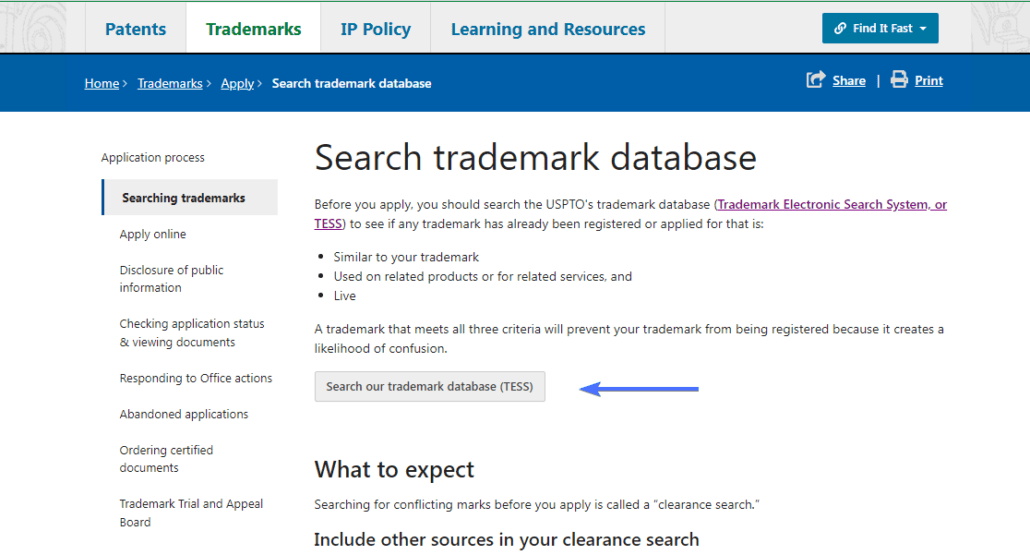
لهذا ، ارجع إلى الصفحة الرئيسية وانقر على "طلب للحصول على علامة تجارية " لبدء عملية طلب العلامة التجارية.
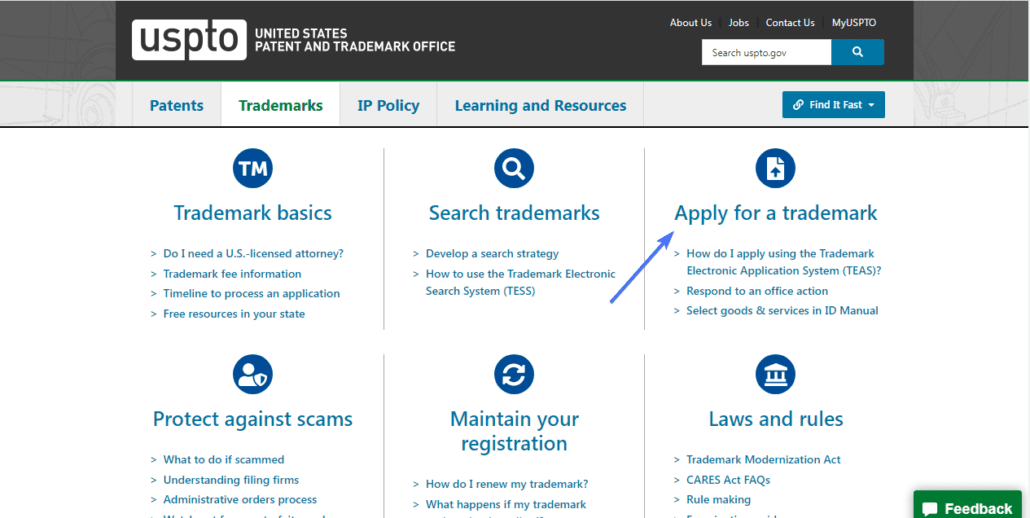
إذا لم تكن متأكدًا من النموذج الذي يجب ملؤه ، فإننا نوصي بطلب المساعدة المهنية من ممارس قانوني حول هذا الموضوع.
وإذا كنت تريد وضع علامة تجارية لاسم علامتك التجارية في منطقة أخرى ، فسيتيح لك البحث العثور على المعلومات التي تحتاجها.
أرسل خطاب التوقف والكف
إذا كان شخص ما يستخدم المحتوى الخاص بك دون إذن ، فإليك بعض الخطوات التي يجب اتخاذها.
يمكنك إرسال بريد إلكتروني بسيط إلى المستخدم يطلب منه إزالته. ولكن إذا لم يستجبوا ، فيمكنك حينئذٍ صياغة خطاب وقف وكف لانتهاكه.
يمكنك استخدام أدوات الإنترنت المجانية ، Wonder.Legal أو Rocket Lawyer لإنشاء واحدة. ومع ذلك ، لجعل الأمر أكثر رسمية ، يمكنك الاستعانة بمحامٍ لصياغة واحدة.
أنشئ صفحة شروط الاستخدام
هذه طريقة أخرى لحماية محتوى موقع الويب الخاص بك. في هذه الصفحة ، يمكنك أن تشرح بالتفصيل كيف تريد استخدام المحتوى الخاص بك. حدد القواعد واللوائح التي يجب على المستخدمين الالتزام بها قبل الوصول إلى المحتوى الخاص بك.
يمكنك أيضًا إبلاغ المستخدمين بالإجراءات التي ستتخذها إذا قاموا بإساءة استخدام موقع الويب الخاص بك.
مكافأة - حماية محتوى WordPress الخاص بك
لإضافة طبقة حماية إضافية ، يمكنك منع المستخدمين من نسخ المحتوى من موقعك. هذا ينطبق على الصور والمحتوى المكتوب. لنستعرض كيفية تحقيق ذلك.
علامة مائية على صورك - موقع حقوق الطبع والنشر
من المحتمل أنك صادفت صورًا يبدو أنها تحمل اسم المالك أو شعارًا شفافًا. هذه تسمى العلامات المائية. يمنع المستخدمين من نسخ أو استخدام الصور الخاصة بك دون إذن.
لذلك إذا كان لديك الكثير من الأعمال الفنية الأصلية على موقعك ، فإننا نوصي باستخدام علامة مائية لحقوق الطبع والنشر لصور موقع الويب الخاص بك.
حماية محتوى مدونتك
بالنسبة للمحتوى المكتوب ، يمكنك إزالة القدرة على تمييز المحتوى والنقر فوقه بزر الماوس الأيمن على موقعك.
ومع ذلك ، فإن هذا الخيار ليس دائمًا مناسبًا. على سبيل المثال ، قد ترغب في أن يتمكن زوار موقعك من نسخ المحتوى الخاص بك ومشاركته على وسائل التواصل الاجتماعي. لذلك عليك أن تزن الإيجابيات والسلبيات ثم تقرر.
هناك مكونات إضافية يمكنك استخدامها لتحقيق ذلك. الأكثر شيوعًا هو WP Content Copy Protection & No Right Click plugin. ما عليك سوى تثبيته وتنشيطه لبدء حماية صفحات الويب الخاصة بك.
الأفكار النهائية حول حقوق الطبع والنشر للموقع
باختصار ، يوصى بإضافة إشعار حقوق النشر إلى موقع الويب الخاص بك لأنه يحمي المحتوى الأصلي على موقعك. وإذا كان موقعك يدر إيرادات ، فيجب أن تفكر في تسجيل حقوق الطبع والنشر أيضًا. يمنح هذا المحتوى الخاص بك الحماية اللازمة ويمنع المخالفين من سرقة عملك الشاق.
لقد أوضحت لك هذه المقالة كيفية تحقيق كلا الأمرين ، بالإضافة إلى الخطوات الأخرى التي يمكنك اتخاذها لتأمين موقعك بشكل أكبر.
بصرف النظر عن النسخ المقلدة ، يجب عليك أيضًا اتخاذ خطوات لحماية موقع WordPress الخاص بك من الهجمات الإلكترونية. لمعرفة المزيد حول هذا الأمر ، راجع دليلنا حول أمان WordPress.
